 Català (Catalán)
Català (Catalán)  English (Inglés)
English (Inglés)
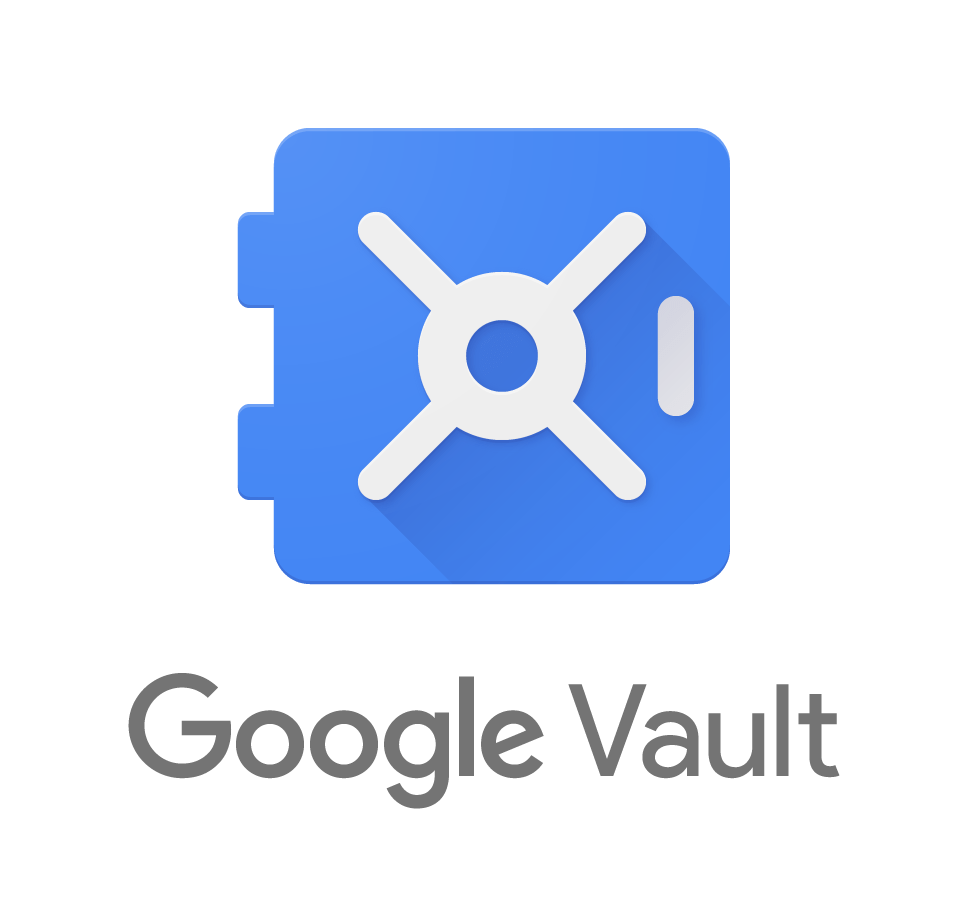 En un centro educativo es importante saber qué hacen los alumnos con las herramientas digitales. En una entrada anterior explicaba las opciones de auditoría que hay desde la consola de administración del dominio. Pero, a veces, necesitamos algo más. ¿Podemos ver qué correos envía un usuario? ¿Podemos ver archivos que no ha compartido con nadie? Los administradores sí pueden con la herramienta Google Vault. En este artículo veremos alguna funcionalidad, pero no pretende ser una descripción exhaustiva de la herramienta.
En un centro educativo es importante saber qué hacen los alumnos con las herramientas digitales. En una entrada anterior explicaba las opciones de auditoría que hay desde la consola de administración del dominio. Pero, a veces, necesitamos algo más. ¿Podemos ver qué correos envía un usuario? ¿Podemos ver archivos que no ha compartido con nadie? Los administradores sí pueden con la herramienta Google Vault. En este artículo veremos alguna funcionalidad, pero no pretende ser una descripción exhaustiva de la herramienta.
Aunque no seamos administradores, también es importante conocer qué puede hacer nuestro administrador. ¿Puede la dirección de un centro mirar los correos profesionales de sus profesores? La respuesta es que en un dominio G suite, sí.
Lógicamente, espiar a los profesores es una actividad, como mínimo, éticamente reprobable. Pero poder acceder a lo que los alumnos crean con el correo del centro cuando hay indicios de mal uso, no es sólo recomendable, sino que para mí es una obligación del centro.
Vamos a ver cómo se puede realizar y qué posibilidades ofrece. La aplicación que lo permite es Google Vault, disponible para dominios G Suite for education.
Según Google, la finalidad de la herramienta es Archivar, Retener con fines legales, Buscar, Exportar y crear Informes de auditoría.
Para entendernos, nos permite realizar búsquedas de Correos, archivos de Drive y temas de Grupos y exportar los resultados. A diferencia de los informes de auditoría de la consola de adminstración, aquí podremos acceder al contenido del correo (aunque no sea para nosotros), a los documentos que tiene un usuario en Drive (aunque no los haya compartido) y a los temas de un grupo (aunque no formemos parte). Lógicamente, todo esto sólo lo podrá realizar el administrador.
Entramos en la herramienta y lo primero que hay que realizar es la configuración del tiempo que Vault almacena correos y documentos. Accedemos al menú Conservación de datos que hay en la izquierda y elegimos el tiempo que queremos. Como tenemos espacio ilimitado, yo recomiendo Conservar indefinidamente.
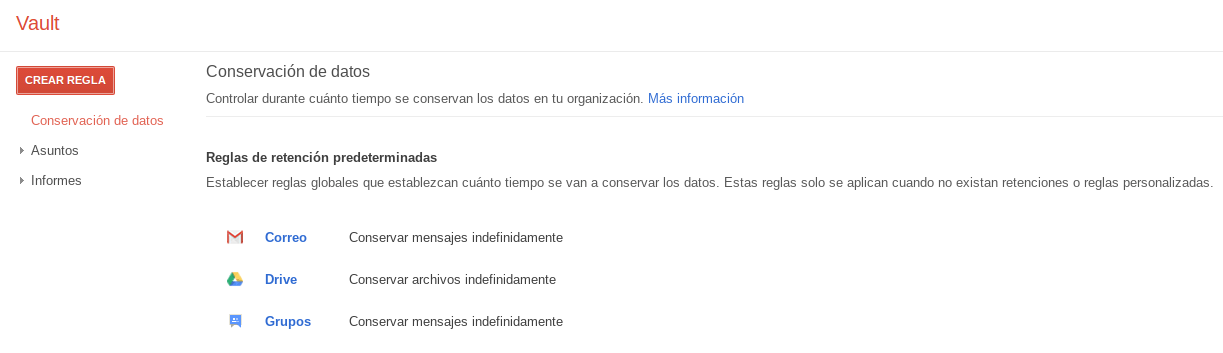
Es importante remarcar que se conservarán aunque el usuario los borre.
Vamos a utilizar la herramienta para buscar correos que haya escrito algún usuario (alumno). En el menú de la izquierda elegiremos Asuntos y seleccionaremos el botón Crear.
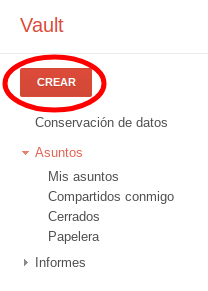
Nos pedirá un nombre de asunto y, si queremos, una descripción. Una vez introducido, el menú de la izquierda cambiará.
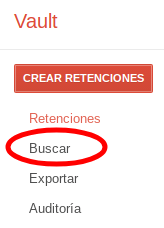
Podríamos crear reglas específicas de Retenciones, aunque habiendo indicado que todo se conserve indefinidamente no tiene mucho sentido. Centrémonos en la herramienta Buscar.
Al seleccionarla nos aparecen los criterios de búsqueda. Qué queremos buscar (correo, drive o grupos), de quien (usuario u organización) y entre qué fechas.
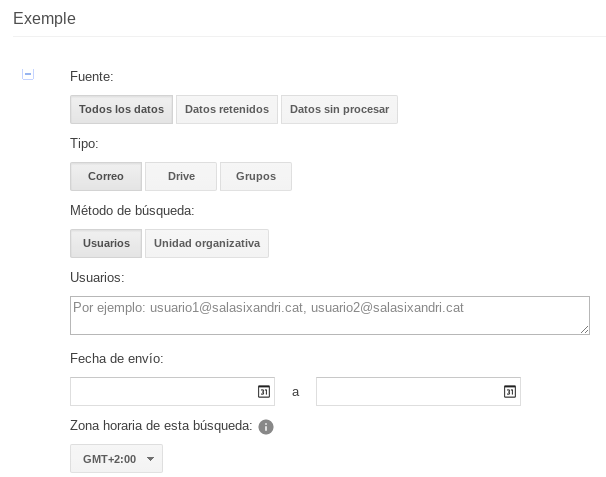
En la parte inferior, junto al botón Buscar hay una flecha con diferentes opciones a realizar.
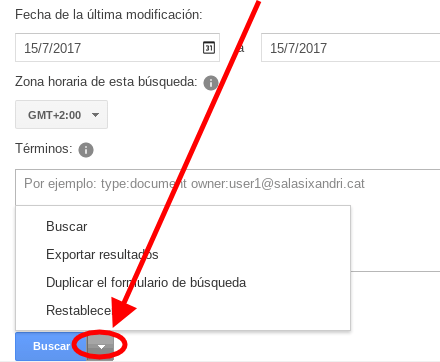
Para empezar podemos elegir Buscar. Más adelante, podemos Exportar los resultados si lo necesitamos.
He hecho una prueba en mi dominio, buscando mis correos de un día para mostrar cómo se obtienen los resultados.
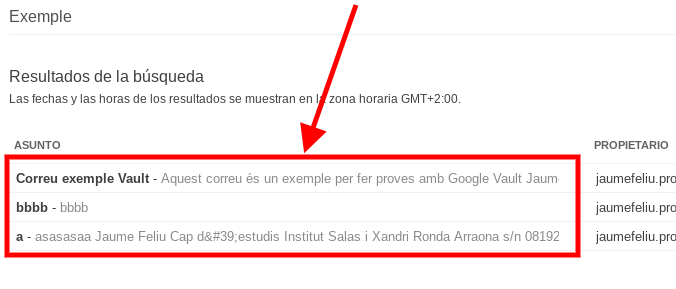
En la lista aparecen tanto los correos que ha enviado el usuario, como los que ha recibido. Atención, aunque el usuario haya borrado los correos, también aparecerán en la lista.
Ahora, si queremos, podemos ver el contenido de un correo concreto haciendo un click en el asunto.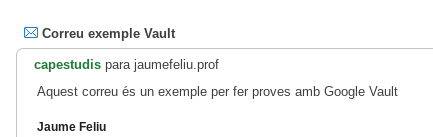
Del mismo modo podríamos haber buscado los documentos del usuario, ya sea porque los ha creado él o porque se los han compartido.
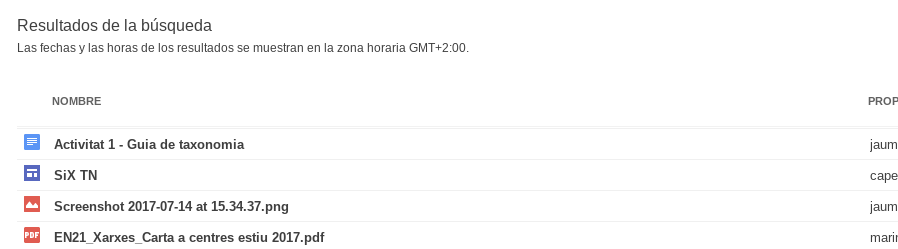
Al igual que en los correos, podríamos hacer click sobre el que nos interese y ver la vista previa (sin poder modificarlo).
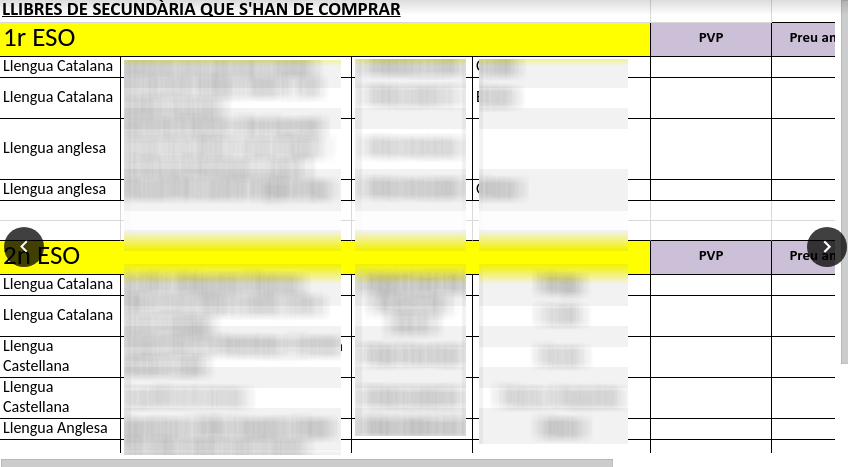
Evidentemente la herramienta es mucho más potente y permitirá exportar estos datos, guardar las búsquedas que hemos hecho… La idea del artículo sólo era hacer una presentación y ser conscientes de lo que puede ver el administrador.
En cuanto a los alumnos, sin duda es una herramienta excelente. Ante un indicio de mal uso de la herramienta, el administrador podrá investigar lo que ha pasado. No está de más ser sincero con los alumnos y explicarles esta posibilidad. Al menos yo es de las primeras cosas que les cuento. El centro les proporciona un usuario, pero deben saber que es supervisado y que cualquier acción que realicen puede ser vista por el administrador.
Otro tema es con los profesores. Aquí hay un tema legal mucho más delicado, ya que a pesar que sean cuentas profesionales, los profesores seguimos teniendo derecho a la intimidad. En todo caso, legal o no, también es bueno conocer la posibilidad que tiene el administrador del dominio de ver correos y documentos que los profesores creamos. Y si el administrador no es alguien de dirección, la cosa se complica más, ya que podría acceder a correos que de ninguna manera debería ver. Pero esto ya sería un mal uso de la herramienta Vault y queda lejos de la pretensión de este artículo.
